本教程由PS联盟的灵儿原创,转载时请保留此信息!!
原图
最终效果图

1.打开原图,将原图复一层,用钢笔工具先将车子里大概轮廓抠出,如下图1

图<1>
2.接着往下抠,我的习惯先从容易的下手,继续用钢笔抠不需要的,到了车轮的钢丝时,有点头脑发热了,这时,先冷静,如果再用钢笔抠可能会浪费不少时间,我们换个方法,用直线描(思路:既然抠不出,就直接照着原图画,因为钢丝都是直线的)
选取直线工具如图2,设置如图3

图<2>

图<3>3.画钢线时,细心,加上用自己对单车的了解,感觉出大概,反正我们的目的只是让它抠出来后很逼真就形了.(这里为了突出,线条的颜色我用了比较鲜艳的颜色),描的直线如图4所示。完成的效果如图5
图<4>

图<5>4.调出线条的选区,然后回到车轮的图层按Ctral+C复制然后直接按Ctral+V粘贴钢丝的线条就出来了,如图6所示。
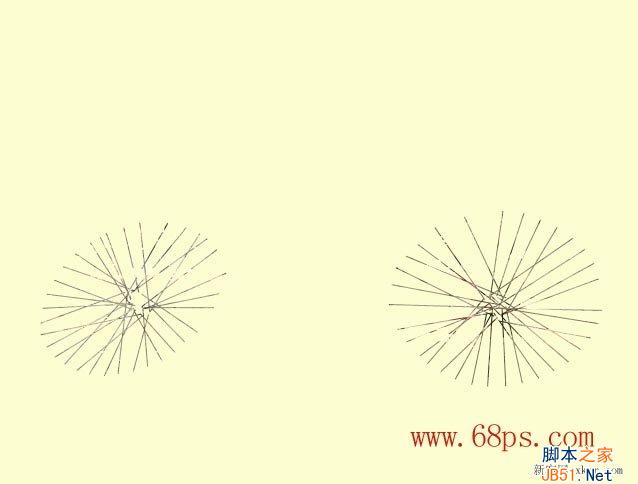
图<6>
7.钢丝勾出来了,后面的我们就用钢笔工具把其他不要的部分删除得到最后效果!

如果您喜欢本文请分享给您的好友,谢谢!






















